1、找到开始-》设备和打印机并打开。
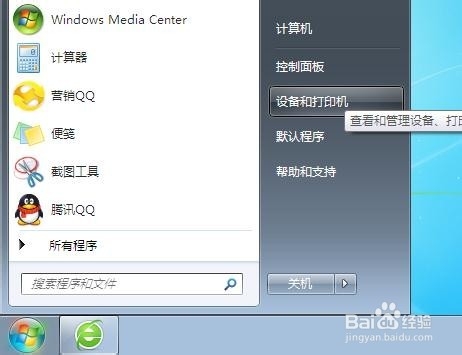
2、进入设备和打印机管理界面,点击顶部的“添加打印机”按钮。
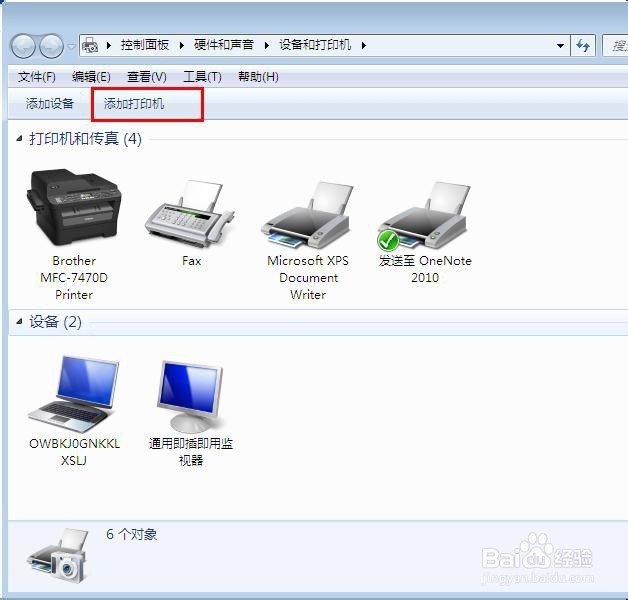
3、进入添加网络打印机向导,在这选择第二个添加网络打印机,如果打印机是安装在本机的话选择第一个。
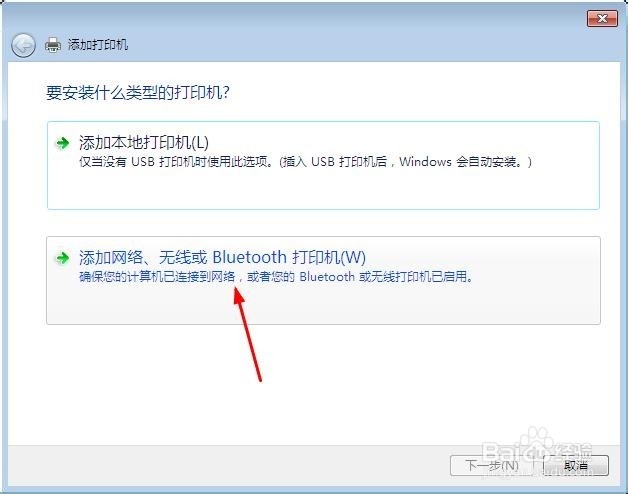
4、电脑自动搜索局域网中的打印机
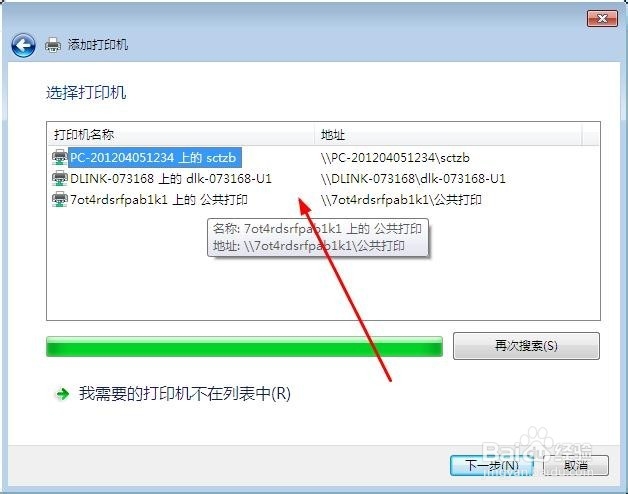
5、搜索完成后,找到我们要连接的打印机,双击就会自动安装打印机的驱动。
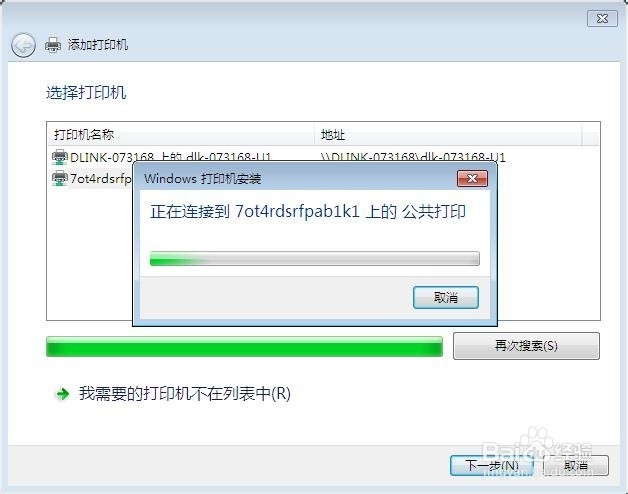
6、点击下一步成功添加打印机。
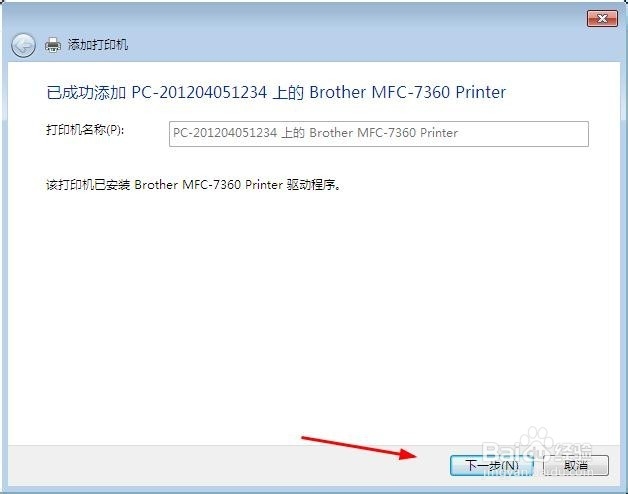
7、可以点击“打印测试页”按钮,来测试是否能够正常打印。
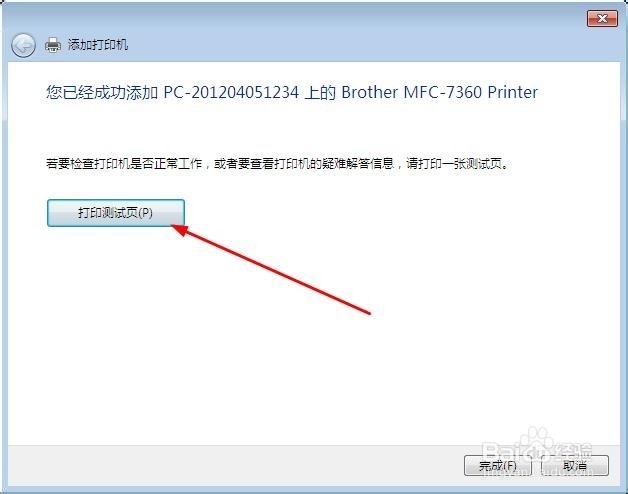
8、完成,返回设备和打印机界面,就可以看见刚才所添加的网络打印机图标了。
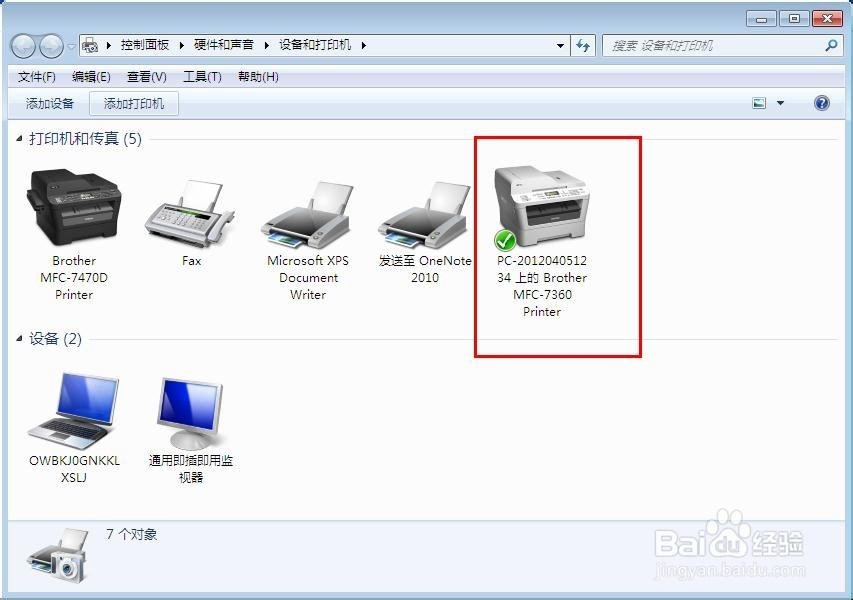
9、在添加打印机如何搜索不到打印机,可以通过“我需要的打印机不在列表”的向导来连接。
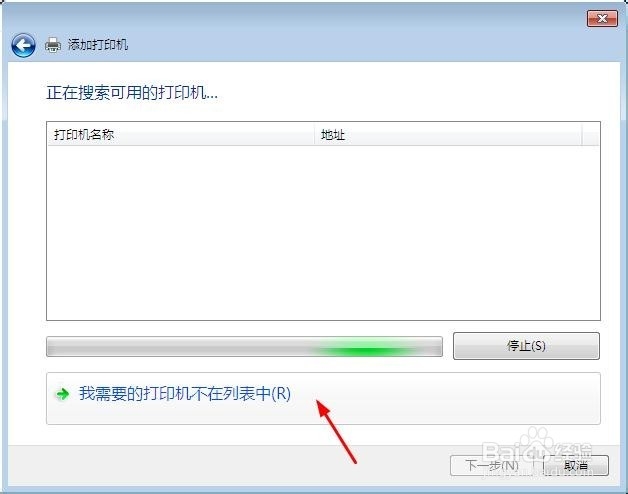
10、选择“按名称选择共享打印机”,在文本框中输入打印机电脑的IP及打印机名。

